Браузерный помощник
В этой статье рассказывается об AdGuard для Mac — многофункциональном блокировщике рекламы, который защищает ваше устройство на системном уровне. To see how it works, download the AdGuard app
AdGuard Browser Assistant allows you to manage AdGuard protection directly from your browser.
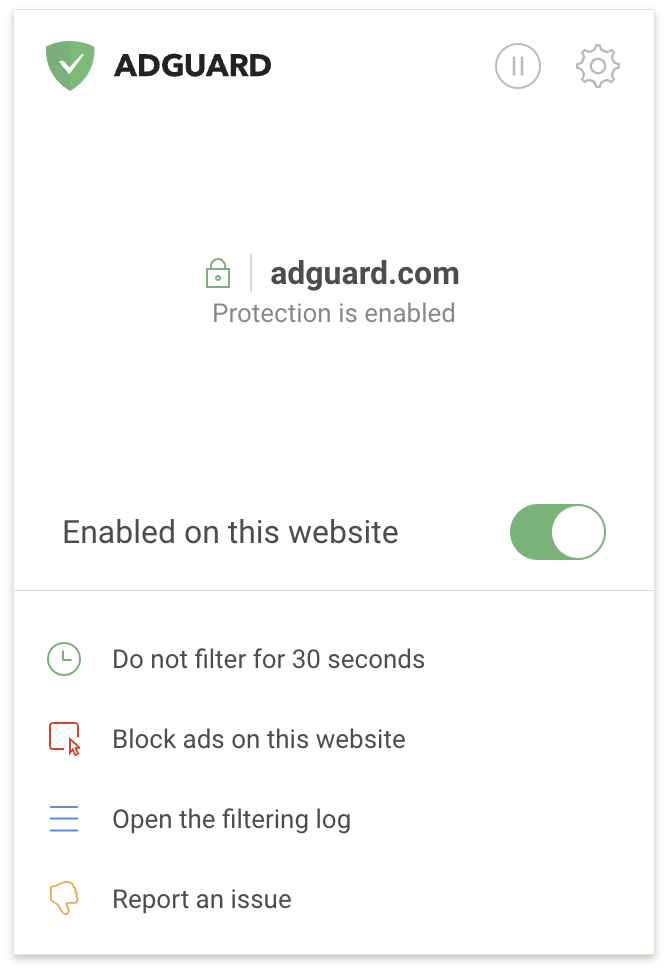
Как это работает
AdGuard Browser Assistant is a browser extension. It allows you to quickly manage the AdGuard app:
- Enable or disable protection for a specific website (a toggle under the website name)
- Pause protection for 30 seconds
- Disable protection (the pause icon in the upper right corner)
- Manually block an ad
- Open the filtering log
- Report incorrect blocking
- Open AdGuard settings
- View website certificate and manage HTTPS filtering (the lock icon next to the website name)
Как установить
When you install AdGuard for Mac, you will be prompted to install Browser Assistant for your default browser. If you skip this step, you can install it later.
From settings:
- Open the AdGuard menu.
- Click the gear icon and select Preferences.
- Switch to the Assistant tab.
- Click Get the Extension next to your default browser.
- Install Assistant from your browser’s extension store.
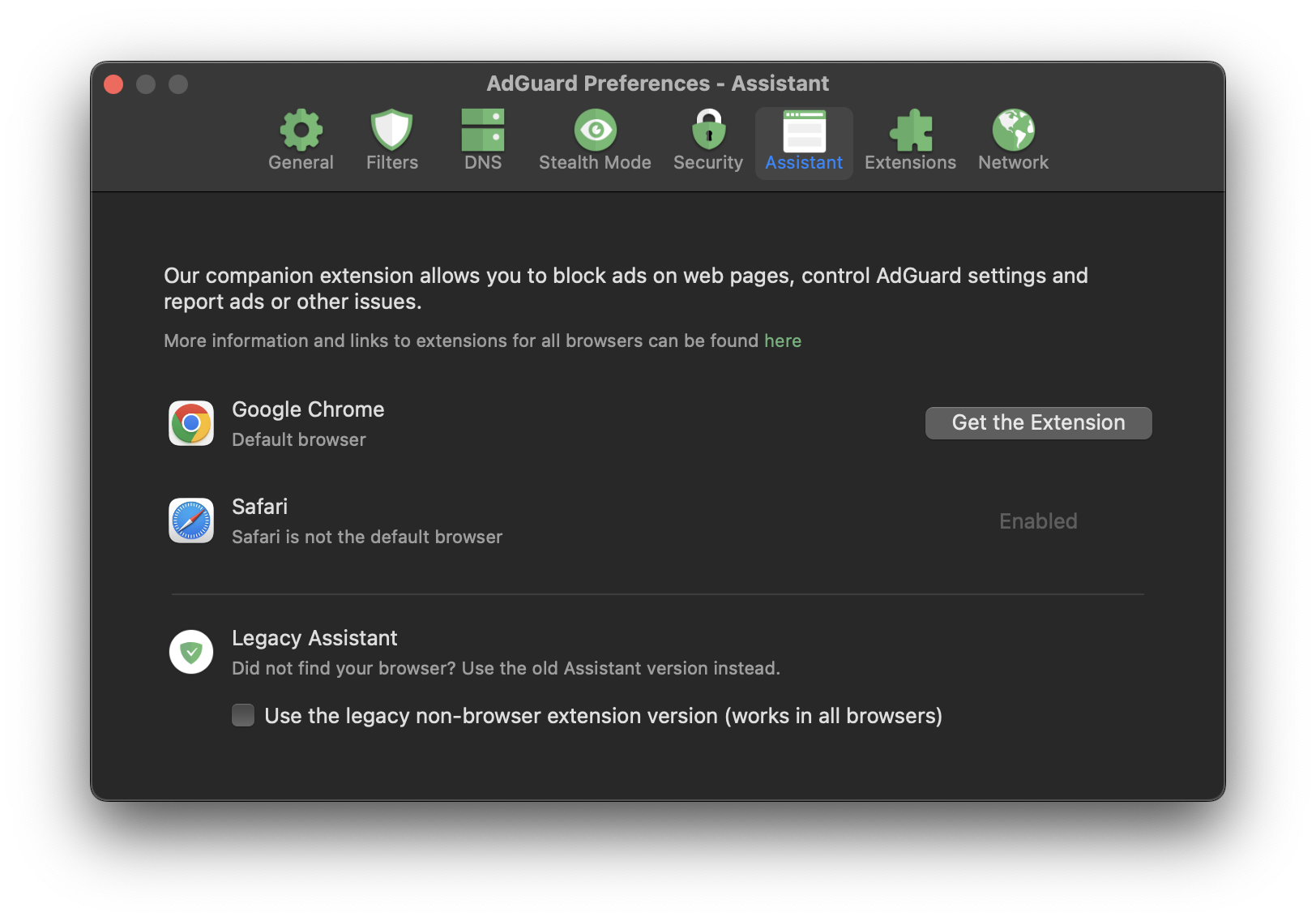
From the website:
- Open the Assistant page.
- Under your browser name, select Install.
- Install Assistant from your browser’s extension store.
In rare cases, a browser may be incompatible with Assistant. To manage AdGuard from your browser, you can install the legacy Assistant instead.
Предыдущая версия Помощника
The legacy Assistant is the previous version of AdGuard Browser Assistant. It’s a userscript that doesn’t require additional installation. While the legacy Assistant does its job well, it has several drawbacks:
- It has fewer features than the extension version.
- You have to wait for the userscript to be inserted into a webpage — sometimes it doesn’t load immediately.
- You can’t hide the Assistant icon on the page.
We recommend that you use the legacy Assistant only if the new Assistant is not available.